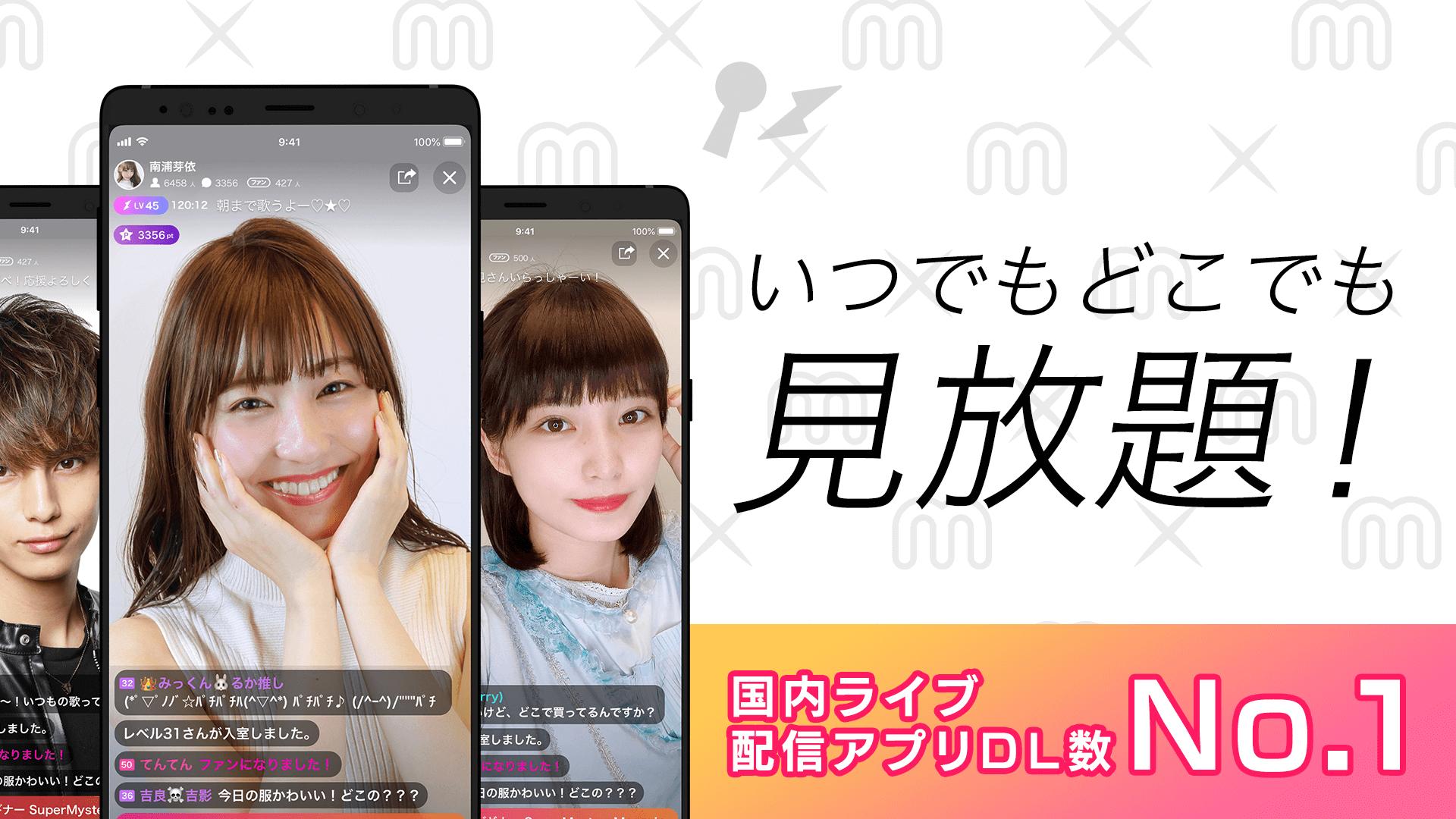こんにちは!
皆さんはMixChannel(ミクチャ)のプロフィール編集機能を使ったことがありますか?
MixChannel(ミクチャ)を初めて利用する際に、誰もが必ずアカウント作成をして
プロフィールを入力することになりますが、それ以降編集しないという方も多いのではないでしょうか。
しかし、MixChannel(ミクチャ)ではアカウント作成の時には設定できなかった項目も
マイページのプロフィール編集機能で、入力することが可能です。
今回はMixChannel(ミクチャ)のプロフィール編集でできることについて解説していきます。

Mixchannel(ミクチャ)のアプリについて詳しく知りたい方はぜひMixChannel(ミクチャ)ってどんなアプリ? の記事をご参照ください。
プロフィール編集で設定できる8つのこと
設定はアプリを開き、右下にある人型マークを押します。
マイページが開くので、右上の3つの点マークを押し、各種設定を選ぶことで設定できます。
プロフィール編集ではアカウント作成の際に設定した項目はもちろん、他にも多数の項目を設定できます。
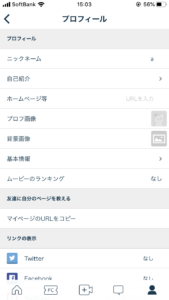
①ニックネーム
あなたがアカウント作成の際に設定したニックネームを変更することができます。
②自己紹介
他の方があなたを知るための紹介文を入力できます。
ライブ配信しているライバーさんは、インベントでの実績などをこまめに更新しておきましょう。
③ホームページ等
あなたが運営しているホームページやブログがあれば、URLを入力しておきましょう。
④プロフ画像
アカウント作成の際に設定した画像から変更できます。
⑤背景画像
プロフィール画像はサムネイルですが、その背景の画像も設定できます。
⑥基本情報
あなたがアカウント作成の際に設定した、生まれ年、性別、地域が編集できます。
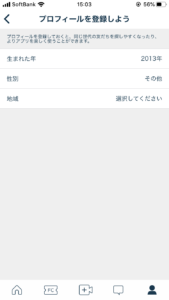
⑦ムービーランキングのカテゴリー
あなたがムービーを投稿した際に、ランキング集計されるカテゴリーを設定できます。
ランキングについては、MixChannel(ミクチャ)のランキングってなに?の記事で詳しく解説しています。
⑧リンクの表示
各SNSや動画サイトへのリンクを表示するかどうか設定ができます。
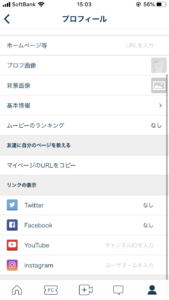
プロフィールでアピールしよう
MixChannel(ミクチャ)には数多くのライバーさんが存在します。
そんな中から、あなたのプロフィールを見てもらえる機会は、決して多くはありません。
プロフィールを見てもらった時にしっかりとインパクトが残るように、設定しておきましょう。

Youtubeやライブ配信に興味のある方は、ベガプロモーションへ!